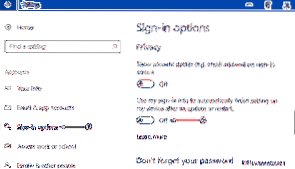Po restartu zastavte automatické opětovné otevírání programů
- Otevřete Nastavení → Účty → Možnosti přihlášení → Přejděte dolů na Soukromí.
- Vypněte možnost Použít moje přihlašovací údaje k automatickému dokončení nastavení zařízení po aktualizaci nebo restartu.
- Jak zastavím Windows 10 v opětovném otevírání aplikací?
- Jak zastavím otevírání programů při spuštění systému Windows?
- Jak zastavím otevírání aplikací, když zapnu počítač?
- Proč Windows 10 znovu otevírá programy při spuštění?
- Jak mohu zabránit vypnutí systému Windows 10?
- Jak po restartu znovu otevřu okna?
- Jak zastavíte restartování počítače?
- Jaké programy mohu při spuštění deaktivovat?
- Jak zastavím otevírání aplikací?
- Jak mohu zabránit spuštění prohlížeče při spuštění Windows 10?
- Jak znovu otevřete počítač?
- Jak vynucuji otevření programu v systému Windows?
Jak zastavím Windows 10 v opětovném otevírání aplikací?
Jak zastavit Windows 10 z automatického opětovného otevírání aplikací po restartu
- Krok 1: Klikněte na Nastavení --> Účty --> Možnosti přihlášení.
- Krok 2: Přejděte na možnost „Používat moje přihlašovací údaje k automatickému dokončení nastavení zařízení a znovuotevření mých aplikací po aktualizaci nebo restartu“ a zvolte „Vypnuto“.
Jak zastavím otevírání programů při spuštění systému Windows?
Ve většině počítačů se systémem Windows máte přístup do Správce úloh stisknutím kláves Ctrl + Shift + Esc a kliknutím na kartu Po spuštění. Vyberte libovolný program v seznamu a klepněte na tlačítko Zakázat, pokud nechcete, aby se spouštěl při spuštění.
Jak zastavím otevírání aplikací, když zapnu počítač?
Pokud možnost Nastavení v Nastavení nevidíte, klikněte pravým tlačítkem na tlačítko Start, vyberte Správce úloh a poté vyberte kartu Po spuštění. (Pokud nevidíte kartu Po spuštění, vyberte Další podrobnosti.) Vyberte aplikaci, kterou chcete změnit, a poté vyberte Povolit pro spuštění při spuštění nebo Zakázat, aby se nespustila.
Proč Windows 10 znovu otevírá programy při spuštění?
Pokud se aplikace stále spouští při spuštění, i když tyto možnosti deaktivujete, je pravděpodobné, že se spouštěcí program, který je nastaven automaticky, spustí při každém přihlášení. Spouštěcí programy můžete deaktivovat přímo z aplikace Nastavení systému Windows 10. Přejděte do Nastavení > Aplikace > Po spuštění můžete spravovat spouštěcí aplikace.
Jak mohu zabránit vypnutí systému Windows 10?
Metoda 1 - Via Run
- V nabídce Start otevřete dialogové okno Spustit nebo můžete stisknutím klávesy „Okno + R“ otevřít okno SPUŠTĚNÍ.
- Napište „shutdown -a“ a klikněte na tlačítko „OK“. Po kliknutí na tlačítko OK nebo stisknutí klávesy Enter bude plán automatického vypnutí nebo úkol automaticky zrušen.
Jak po restartu znovu otevřu okna?
Otevřete okno průzkumníka a přejděte na Zobrazit > Možnosti a přejděte na kartu Zobrazení. Povolte to a vaše okna by se měla po restartu obnovit.
Jak zastavíte restartování počítače?
Chcete-li zrušit nebo přerušit vypnutí nebo restart systému, otevřete příkazový řádek, zadejte příkaz shutdown / a během časového limitu a stiskněte klávesu Enter. Místo toho by bylo snazší vytvořit pro něj klávesovou zkratku na ploše nebo na klávesnici. Argument / a přeruší vypnutí systému a lze jej použít pouze během časového limitu.
Jaké programy mohu při spuštění deaktivovat?
Často můžete zabránit automatickému spuštění programu v okně předvoleb. Například běžné programy jako uTorrent, Skype a Steam umožňují zakázat funkci automatického spuštění v jejich oknech možností. Mnoho programů vám však neumožňuje snadno zabránit automatickému spuštění systému Windows.
Jak zastavím otevírání aplikací?
Jak zastavit aplikace v spouštění adres URL v prohlížeči
- Prvním krokem je otevření aplikace Nastavení.
- Poté klepněte na Aplikace.
- Vyhledejte výchozí prohlížeč.
- Vyberte sekci Otevřít ve výchozím nastavení.
- Klepněte na možnost Vymazat výchozí nastavení.
- Nyní byste měli vidět zprávu „Nejsou nastavena žádná výchozí nastavení. ''
Jak mohu zabránit spuštění prohlížeče při spuštění Windows 10?
Otevřete Správce úloh kliknutím pravým tlačítkem na hlavní panel nebo pomocí klávesové zkratky CTRL + SHIFT + ESC. 2. Poté klikněte na „Další podrobnosti“, přepněte na kartu Po spuštění a pomocí tlačítka Zakázat deaktivujte prohlížeč Chrome.
Jak znovu otevřete počítač?
Pokud má počítač modrou obrazovku nebo jinou chybu, zkuste restartovat klávesovou zkratku Ctrl + Alt + Del. Restartujte z plochy systému Windows. Pomocí nabídky Start. Ctrl + Alt + Del metoda.
...
Windows 10
- Klikněte na Start v levém dolním rohu obrazovky.
- Klikněte na možnost Napájení.
- V nabídce Napájení vyberte možnost Restartovat.
Jak vynucuji otevření programu v systému Windows?
Krok 1: Otevřete nabídku Start a klikněte na Všechny aplikace. Najděte program, který chcete vždy spustit v režimu správce, a klikněte pravým tlačítkem na zástupce. V rozbalovací nabídce klikněte na Otevřít umístění souboru. Tuto možnost budou mít pouze desktopové programy (nikoli nativní aplikace pro Windows 10).
 Naneedigital
Naneedigital